如何更改 WPS文字(Word)的背景颜色?
在 WPS文字中更改背景颜色非常简单,只需点击“页面布局”或“设计”选项卡中的“页面颜色”功能,即可选择不同颜色应用于整个文档背景。此外,还支持设置渐变、纹理或图片背景,并可随时恢复默认白底背景。
背景颜色设置的基础操作
更改整页背景颜色
操作步骤:
-
打开 WPS文字文档;
-
点击顶部菜单栏“设计”;
-
选择“页面颜色”下拉按钮;
-
在调色板中选择任意颜色;
-
背景颜色将实时应用于整页。
功能说明:所选颜色将覆盖整篇文档页面,但不会影响文字、图片或表格内容本身。
应用主题色或标准色
选择方式:
-
在页面颜色下拉框中,系统提供“主题颜色”和“标准颜色”;
-
“主题颜色”将自动适配整体样式,“标准颜色”则为固定纯色选项。
适用建议:
-
文艺风格文档可选择淡色调;
-
工作类文档推荐浅灰或米白,避免阅读疲劳。
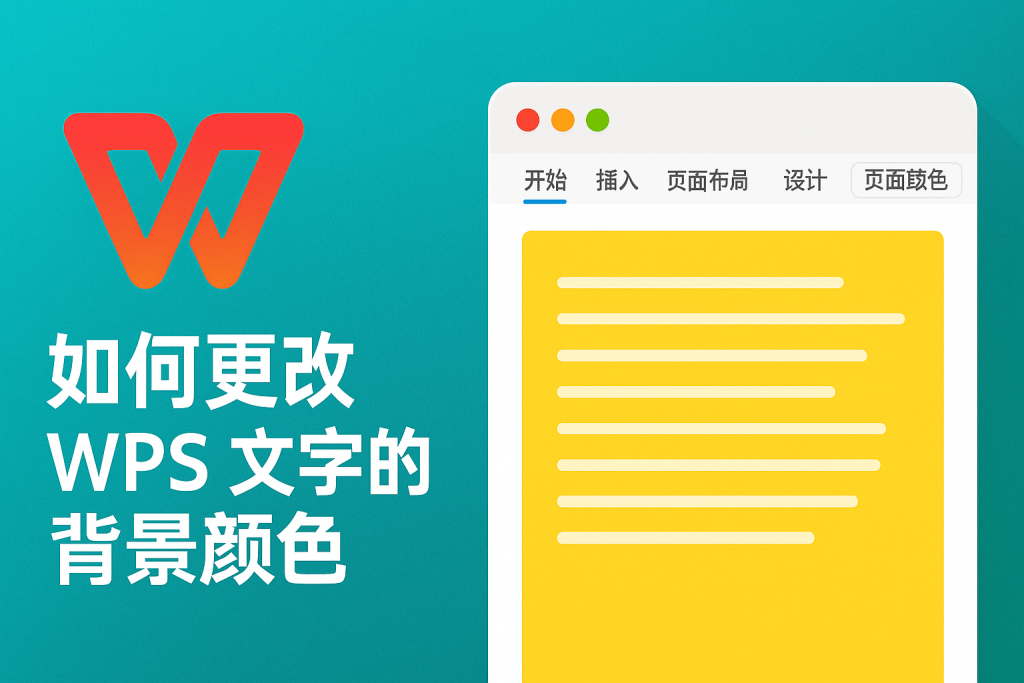
高级背景设置方式
使用渐变色背景
设置路径:
-
点击“页面颜色” > 选择“更多颜色”;
-
在弹出窗口中点击“填充效果”;
-
切换到“渐变”选项卡;
-
选择颜色组合和方向(上下/左右/斜向);
-
点击“确定”应用。
视觉效果:渐变背景适用于封面页、宣传页等需要美观排版的文档。
插入纹理或图案背景
操作流程:
-
进入“页面颜色” > “填充效果”;
-
点击“纹理”选项卡;
-
选择喜欢的纹理(如布料、纸张、麻布等);
-
应用于整个页面。
注意事项:纹理背景可能影响打印清晰度,建议用于数字文档展示场景。
设置图片作为背景
插入图片背景操作:
-
点击“页面颜色” > “填充效果”;
-
进入“图片”选项卡;
-
选择一张本地图片;
-
设置“拉伸填充”或“平铺显示”方式;
-
确认应用。
应用场景:适用于个性化简历、电子请柬、节日贺卡等文档格式。
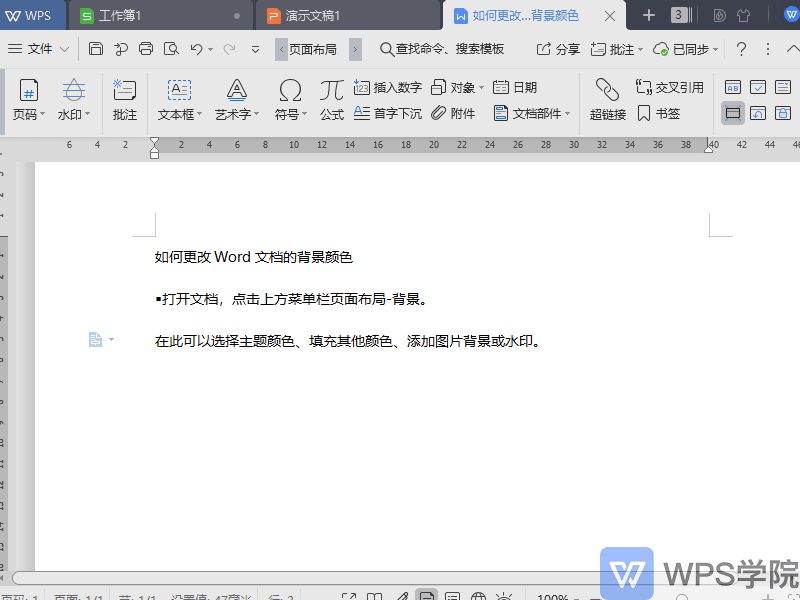
段落背景与部分区域填色
单独设置段落背景
步骤如下:
-
选中需要设置背景的段落;
-
点击顶部菜单栏“开始”;
-
点击“底纹”按钮,选择颜色;
-
背景将只应用于选中区域。
效果区别:底纹仅影响选中段落或文字,不影响整页背景。
表格与标题背景颜色设置
表格背景操作:
-
选中表格区域;
-
点击“表格工具” > “设计” > “填充颜色”;
-
选择颜色填充。
标题设置建议:
-
可为一级标题设置浅灰或蓝色背景,突出分区;
-
搭配文字加粗与边框线提升视觉效果。
打印背景设置的注意事项
默认打印设置不包含背景
系统默认行为:
-
为提升打印效率与清晰度,WPS默认不打印背景颜色与图像。
解决方法:
-
点击“文件” > “打印” > “打印设置”;
-
勾选“打印背景颜色和图像”;
-
再进行打印操作即可保留背景样式。
打印效果优化建议
打印技巧:
-
使用高品质打印纸减少背景干扰;
-
避免过于深色背景导致文字难辨;
-
尽量使用浅色、单色背景提高视觉舒适性。
恢复默认背景与格式清除
取消页面背景颜色
操作步骤:
-
点击“设计” > “页面颜色”;
-
选择“无颜色”,即可恢复白底背景。
适用场景:文档完成后需要打印或传送给他人前统一格式。
清除段落或文字背景
方法说明:
-
选中有颜色的段落;
-
点击“开始” > “底纹” > “无填充颜色”;
-
或使用“清除格式”功能,去除所有样式。
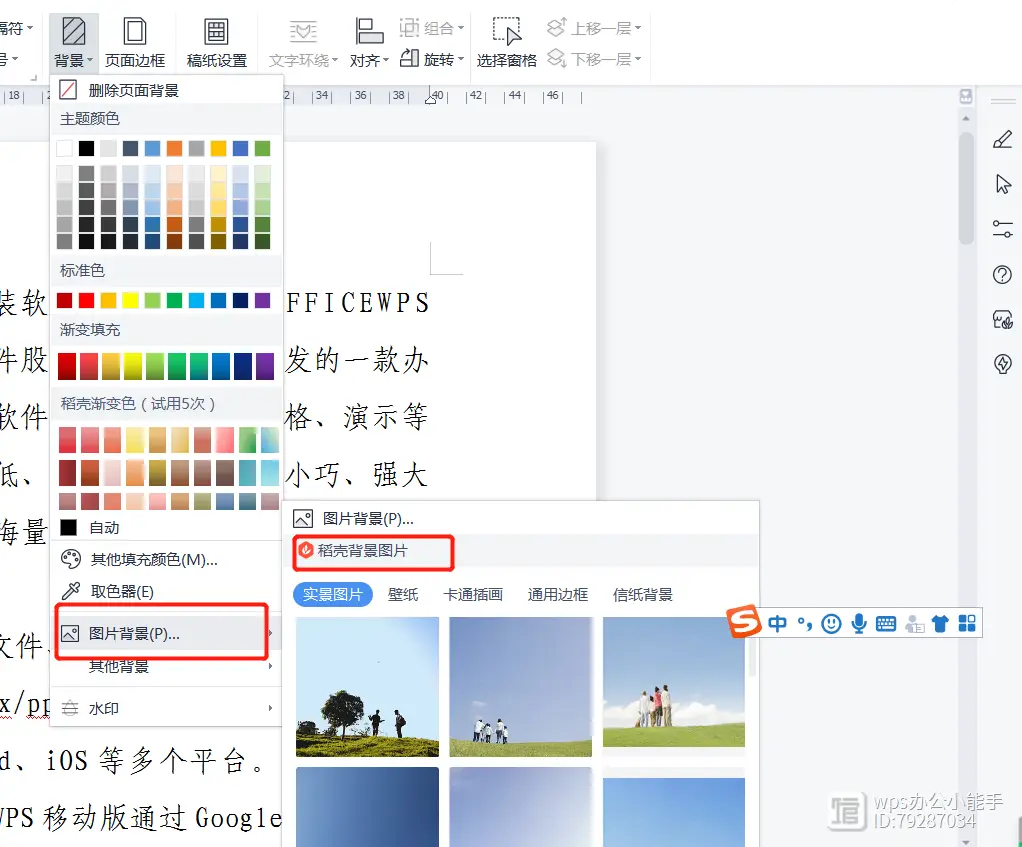
多设备与云端背景设置说明
移动端背景设置方式
操作路径:
-
打开 WPS App;
-
进入“工具”栏 > “页面设置”;
-
选择“背景” > 应用颜色或图片。
功能限制:部分图片背景设置可能需 WPS会员解锁高级功能。
云文档背景样式兼容性
兼容说明:
-
使用云文档编辑的页面背景将保存在文件中;
-
在其他设备打开时能保持一致显示,但可能受打印驱动影响。
建议操作:建议在打印设备上提前预览样式是否一致。
常见问题与解决方案
背景颜色设置后文字看不清?
处理建议:
-
更换为浅色背景;
-
或使用黑体/加粗字体;
-
避免使用彩色文字叠加花纹背景。
背景无法取消?
可能原因:
-
背景为图片或纹理设置,不支持“无颜色”直接清除;
-
需进入“填充效果”中单独取消或恢复默认样式。
背景设置不生效?
解决思路:
-
重新启动软件尝试刷新;
-
检查是否使用了模板锁定背景;
-
尝试另存为后重新编辑新文档。
总结
在 WPS文字中设置背景颜色不仅能提升文档美观度,还能增强信息表达效果。无论是应用纯色、渐变、纹理,还是插入图片,WPS都提供了丰富的个性化设置选项。用户可根据文档用途灵活应用,并注意打印兼容性与内容清晰度。掌握上述方法,能让你的文档在视觉与表达上更具专业水准。
常见问题
背景颜色会影响打印吗?
如何只给一段文字加背景?
手机上能更改背景颜色吗?
在WPS文字中,插入批注可通过选中需要添加批注的文本,点击“审阅”选项卡中的“新…
WPS格式刷可快速复制文本或段落的字体、字号、颜色、加粗、段落缩进等格式样式,并…
当WPS文字批注框无法显示时,通常是由于显示模式设置为“无标记”或“仅显示标记”…
在WPS文字中,点击顶部“视图”选项卡,勾选“标尺”即可显示水平和垂直标尺。标尺…
在WPS表格中设置打印区域,首先选中你希望打印的单元格区域,然后点击“页面布局”…
在WPS中调整兼容设置,首先打开文档,点击“文件”菜单,选择“选项”>“常…

